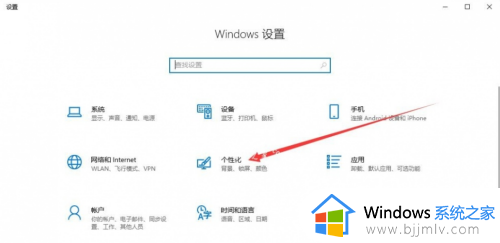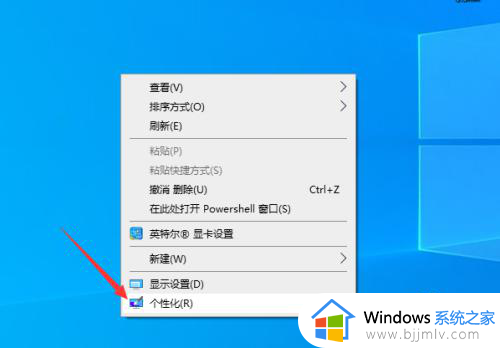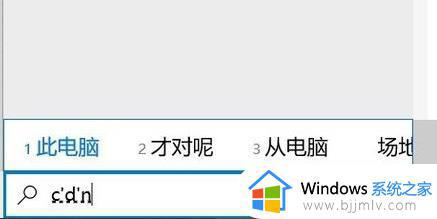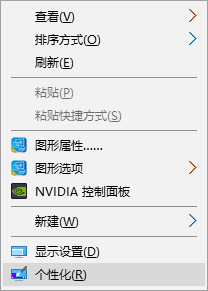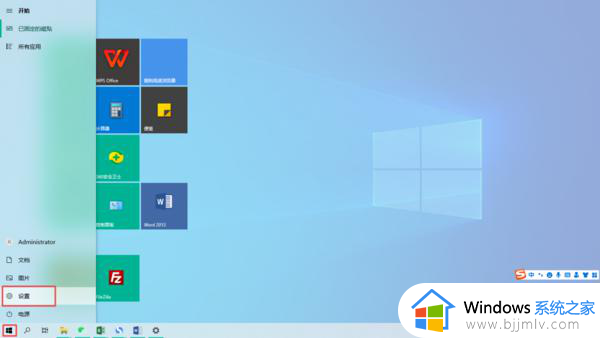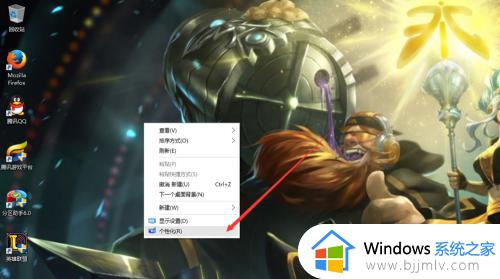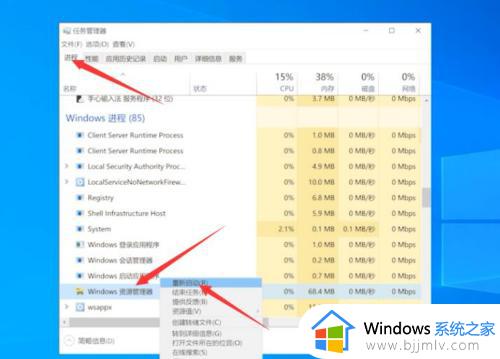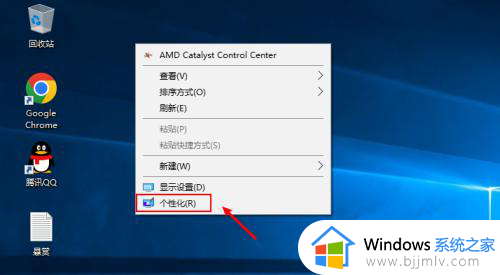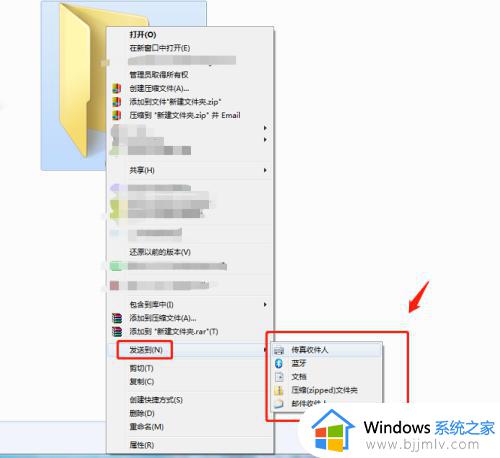win10桌面此电脑不见了怎么办 win10桌面此电脑图标没有了如何解决
更新时间:2024-02-17 21:18:04作者:jkai
在数字化时代,win10操作系统已经成为小伙伴们日常生活的重要组成部分。然而,有时小伙伴们可能会发现桌面上的此电脑图标不见了。这可能会影响到小伙伴们访问文件和文件夹的效率,那么win10桌面此电脑不见了怎么办呢?接下来小编就带着大家一起来看看win10桌面此电脑图标没有了如何解决,快来学习一下吧。
具体方法:
1、win10系统的中我的电脑更换了名字改成了“此电脑”。
2、首先直接按下键盘的win键在弹出的搜索框中输入“此电脑”即可。
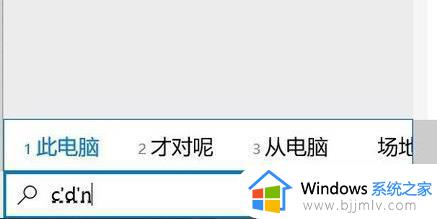
3、也可以右击桌面的空白处,然后点击“个性化”。
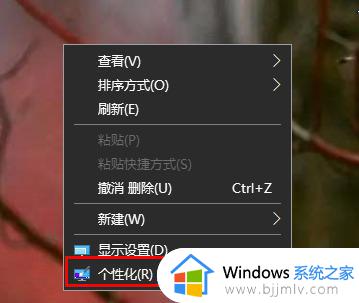
4、点击左侧任务栏中的“主题”,并点击右侧的“桌面图标设置”。
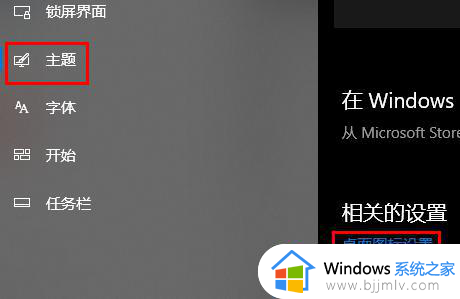
5、最后在弹出的界面中勾选“计算机”再选择此电脑,然后点击确定就可以调出来啦。
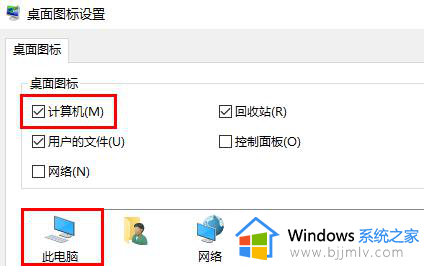
以上全部内容就是小编带给大家的win10桌面此电脑图标没有了解决方法详细内容分享啦,小伙伴们如果你们碰到这种情况的话,可以参考上述的步骤进行操作。